

By Gina Barrow, Last updated: September 19, 2019
“Stavo cercando di aggiornare il mio iPhone e si è bloccato su un loop di errori che diceva "Tentativo di recupero dati'. Non posso fare niente sul mio iPhone 11. Come risolvere "Tentativo di recupero dati in corso" su iPhone? Cancellerà i dati del mio telefono?"
Perché l'iPhone dice "Tentativo di recupero dati" durante aggiornamento? Niente panico. Troverai come risolvere il problema "Tentativo di recupero dati in corso" su iPhone in questa guida.
Al momento, molti utenti hanno riferito di incontrare l'errore Tentativo di recupero dati su iPhone. Alcuni hanno segnalato la perdita di dati dopo aver tentato di riavviare i propri dispositivi.
Se riscontri anche questo tipo di errore, leggi questo articolo per scoprire cosa è successo al tuo iPhone e quali sono le possibili correzioni che puoi fare. Condivideremo alcuni dei metodi di risoluzione dei problemi che garantiscono la risoluzione di utenti ed esperti.
Parte 1. Quali sono le cause del "Tentativo di recupero dati" su iPhone?Parte 2. Modi comuni per risolvere "Tentativo di ripristino dei dati" su iPhoneParte 3. Strumento per risolvere "Tentativo di recupero dati in corso" su iPhoneConclusione
il ciclo Tentativo di ripristino dei dati su iPhone di solito accade quando si esegue il ripristino tramite iTunes. Tuttavia, alcuni passaggi potrebbero essere stati persi durante il processo di recupero o possono essere causati da uno dei seguenti:
Altre possibili cause:
Indipendentemente da ciò che potrebbe aver causato questo ciclo di errore, abbiamo raccolto tutte le possibili soluzioni che potrebbero aiutarti a riavere il tuo telefono e i tuoi dati al sicuro.
Quando scopri che il tuo iPhone sta tentando il recupero dei dati, puoi ancora fare qualche soluzione e risolvere il problema. Ecco 4 soluzioni che abbiamo raccolto.
Prima di procedere con le soluzioni seguenti, è necessario comprendere che durante un aggiornamento il telefono si riavvierà continuamente e tornerà al suo stato normale. Attendi qualche minuto fino a quando non sei sicuro che il tuo dispositivo sia in loop di ripristino.
Una volta confermato, puoi provare a premere il pulsante HOME per tentare di interrompere. Se non aiuta, prova a:
Un riavvio forzato può aiutare a risolvere eventuali problemi software relativi alla modalità di ripristino, alla modalità di ripristino e alla modalità DFU. Fai un riavvio forzato spegnerà e riaccenderà il dispositivo e non ripristinerà nulla né cancellerà le cache dei dati.
Come forzare il riavvio su iPhone 6S e precedenti:
Per coloro che utilizzano iPhone 7 e 7 Plus:
iPhone X, XS, XS Max, XR, 8 e 8 Plus:
Se la prima soluzione che consiste nel forzare il riavvio del tuo iPhone non ha risolto il problema "Tentativo di ripristino dei dati", la prossima cosa che puoi fare è mettere il dispositivo in modalità di ripristino.
Apple ha raccomandato di risolvere questo problema mettendo il telefono in modalità di ripristino e ripristinando il backup di iTunes dopo.
Un modello di recupero è una misura di risoluzione dei problemi per correggere l'aggiornamento iOS attualmente danneggiato o con problemi sul telefono. Durante la modalità di ripristino, un nuovo iOS verrà installato sull'iPhone e questo cancellerà totalmente i dati sul tuo dispositivo.
Di solito, le persone che desiderano effettuare il jailbreak del proprio iPhone eseguono anche la modalità di ripristino per modificare iOS e installare la versione desiderata. Se non si ha familiarità con la modalità di ripristino, è possibile chiedere aiuto a un esperto o seguire attentamente le istruzioni.
Per ripristinare i tuoi contenuti, hai la possibilità di recuperare il backup di iTunes dopo che è stata eseguita la modalità di ripristino. Se desideri procedere, continua con i passaggi seguenti:
D'altra parte, il backup di iTunes potrebbe non essere del tutto fattibile per il ripristino sul tuo iPhone. Sappiamo che hai solo bisogno di alcuni dati importanti come contatti, messaggi, messaggi dell'app, cronologia chiamate, foto e video.
Peggio ancora, alcune delle informazioni necessarie non sono state effettivamente salvate su iTunes ma salvate sul dispositivo. Come li recupererai ora?
Nella parte seguente di seguito, imparerai a utilizzare uno strumento di terze parti nel recupero dei dati. Controlla se questo software soddisferà le tue esigenze.

Quando vedi messaggi Tentativo di recupero dati sul tuo iPhone e non è più disponibile alcuna opzione ma per eseguire la modalità di ripristino, è ancora possibile recuperare i dati del telefono utilizzando uno strumento di terze parti anche senza iTunes.
Sappiamo che non è necessario ripristinare l'intero backup di iTunes e alcuni dei contenuti più importanti che hai salvato nel dispositivo stesso. Ma come recuperate questi dati?
FoneDog Recupero dati iOS è un programma di terze parti che soddisfa le esigenze dei suoi utenti per recuperare i loro contenuti utilizzando tre metodi: Ripristina da dispositivo iOS, Ripristina da iTunes Backup e Ripristina da iCloud.
La perdita di dati può essere innescata da varie circostanze come la cancellazione accidentale, i dispositivi danneggiati, gli errori di sistema, gli errori di iTunes, un ripristino delle impostazioni di fabbrica e altro ancora.
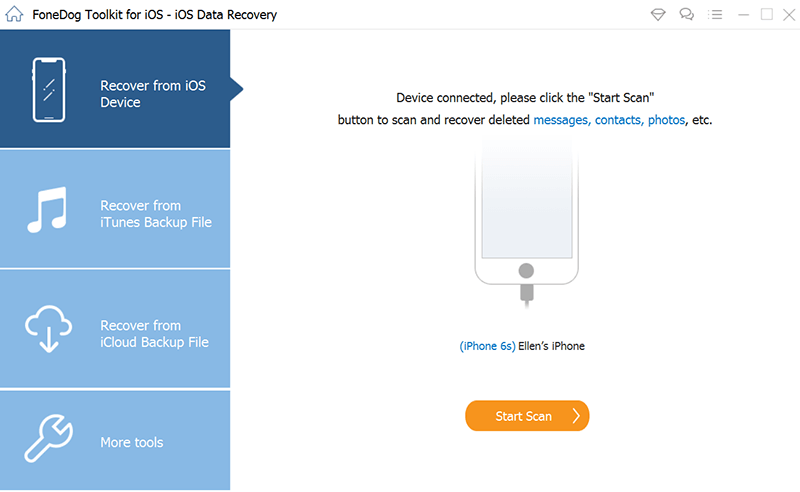
Non tutti i contenuti vengono eliminati definitivamente dal dispositivo, vengono semplicemente trasferiti nelle cartelle nascoste del telefono e solo il software di recupero può ripristinarli.
FoneDog scansionerà il tuo intero iPhone e recupererà tutti i dati di cui hai bisogno. Un efficace software di recupero dati per iPhone ti aiuta a recuperare i dati cancellati da iPhone, iPad e iPod. Supporta iPhone 15, iPhone 15 pro e l'ultimo iOS 17. (Supporta WhatsApp, Viber, Line, Kik, Facebook Messager, Wechat, QQ, ecc.)
FoneDog è un software sicuro al 100%. Non ti darà annunci dannosi o bundle di altri software. Inoltre, ti offre una prova gratuita. Potresti provarlo gratis per risolvere il ciclo Tentativo di ripristino dei dati su iPhone.

FoneDog Recupero dati iOS è compatibile per il download con computer Windows o dispositivi iOS. È possibile recuperare i dati del telefono come:
Hai la possibilità di ripristinare tutti questi dati oppure puoi semplicemente selezionare quegli elementi importanti da una di queste categorie e ripristinarli selettivamente.
Risolvere l'errore Tentare di recuperare i dati su iPhone è facile. Devi semplicemente seguire le soluzioni che abbiamo dato sopra. Se il riavvio forzato non riesce, dovresti mettere il tuo iPhone in modalità di ripristino e risolverà sicuramente il problema.
L'unica cosa che riguarda la maggior parte dei nostri utenti nell'esecuzione della modalità di recupero è la perdita di dati. Se non hai creato alcun backup e si è verificato questo errore, puoi utilizzare FoneDog Recupero dati iOS.
Se vedi "Tentativo di recupero dati" su iPhone, allora è il momento in cui dovresti fare tutti questi.
Speriamo che questo articolo ti abbia aiutato a riparare il tuo iPhone!
Persone anche leggereCome risolvere l'errore di verifica dell'ID Apple non riuscita
Scrivi un Commento
Commento
iOS Data Recovery
Ci sono tre modi per recuperare i dati cancellati da un iPhone o iPad.
Scarica Gratis Scarica GratisArticoli Popolari
/
INTERESSANTENOIOSO
/
SEMPLICEDIFFICILE
Grazie! Ecco le tue scelte:
Excellent
Rating: 4.7 / 5 (Basato su 77 rating)